7 חותכי GIF המובילים למחיקת חלקים לא רצויים [מחשב/נייד/מקוון]
מה הם הטובים ביותר חותכי GIF לחלץ את הפריים הרצוי מ-GIF מונפש? בין אם אתה צריך לשלוח סיפור מעניין בטוויטר או לחלץ את הדגשים, מחיקת החלקים הלא רצויים מ-GIF מונפש צריכה להיות הרבה יותר קשה מאשר סרטון. המאמר חולק 7 חותכי מסגרות GIF בשימוש תכוף עבור פלטפורמות שונות, אתה יכול לבחור אחד מתאים בהתאם לדרישות שלך.
רשימת מדריכים
חלק 1: חותך GIF הטוב ביותר לקיצור GIF ב-Windows/Mac חלק 2: 3 חותכי GIF המובילים לחיתוך קובצי GIF ב-Android/iOS חלק 3: 3 חותכי GIF המובילים לשינוי משך מקוון חלק 4: שאלות נפוצות לגבי חותך GIFחלק 1: חותך GIF הטוב ביותר לקיצור GIF ב-Windows/Mac
האם יש חותך GIF הכל באחד כדי לחלץ את הפריימים, לקצר את משך הזמן ולשנות את גודל הקובץ? 4Easysoft Total Video Converter היא הבחירה הרב-תכליתית לפצל את ה-GIF המונפש, לגזור את המסגרת הרצויה, להפוך סרטונים ותמונות לקובצי GIF ועוד. ישנן תכונות אחרות כדי לקצר את משך ה-GIF ולהקטין את גודל הקובץ.
יתרונות
גזור את הפריימים הרצויים של GIF מונפש בתצוגה מקדימה מיידית.
פיצול GIF מונפש לפי ממוצע או לפי זמן למספר פלחים במהירות.
ערוך את ה-GIF, כגון הוספת סימני מים והחלת מסננים לפני החיתוך.
המר תמונות וסרטונים לקובצי GIF מונפשים עם אפקטי לולאה.
חסרונות
ספק את סימן המים ל-GIF המונפש החתוך עם גרסת הניסיון בחינם.
לא ניתן לשמר את הצבע המקורי של ה-GIF המונפש לאחר ההמרה
100% Secure
100% Secure
שלב 1הפעל את 4Easysoft Total Video Converter לאחר ההתקנה. לחץ על הוסף קבצים לחצן מתחת לכרטיסייה ממיר כדי להעלות את קובץ ה-GIF המונפש שברצונך לערוך. כמובן, אתה יכול גם לגרור-n-שחרר את ה-GIF הרצוי לתוכנית.

שלב 2לאחר שייבאת את קובץ ה-GIF, תוכל ללחוץ על גזירה לחצן כדי לחתוך את ה-GIF המונפש. זה מאפשר לך לשנות את משך ה-GIF באמצעות סרגל הזמן, שבו תוכל למחוק את החלקים הלא רצויים על ידי פיצול ה-GIF למספר מקטעים שונים. לאחר מכן, תוכל גם למזג אותם יחד.

שלב 3כאשר אתה מקבל את חלק ה-GIF הרצוי, אתה יכול ללחוץ על פוּרמָט סמל ל המרת GIF ל-MP4 או פורמטים אחרים כרצונך. זה מאפשר לך להתאים את הרזולוציה, קצב הפריימים והגדרות הצבע. אתה יכול ללחוץ על המר הכל כפתור כדי לקבל את הפריימים הרצויים של ה-GIF.

חלק 2: 3 חותכי GIF המובילים לחיתוך קובצי GIF ב-Android/iOS
אם אתה מתקשה לשתף קובצי GIF מונפשים גדולים בטלפון אנדרואיד או אייפון, כמו טוויטר עם מגבלת גודל של 5MB, הנה 3 חותכי ה-GIF הטובים ביותר לסמארטפונים. פשוט למד עוד על התכונות והשלבים המפורטים בעזרת המידע שלהלן.
טופ 1: GIF Maker-ImgPlay
GIF Maker - ImgPlay הוא חותך GIF חד פעמי עבור מכשירי iOS. זה מאפשר לך להמיר, לפצל ולערוך את ה-GIF המונפש תוך כמה הקשות. אתה יכול גם להתאים אישית קובצי GIF כשאתה יוצר GIF מווידאו, תמונות חיות ואפילו תמונות מפוצצות בקלות.
1. חתוך את ה-GIF עם תמונות חיות, תמונות רצף, תמונה לפי תמונה ומצגת שקופיות.
2. הוסף טקסטים, גופנים מותאמים אישית, טקסט מונפש עם אפשרות לולאה ועוד.
3. שנה את גודל קובצי ה-GIF באופן אוטומטי כדי להעלות אותם עבור טוויטר ו-WeChat.
שלב 1הפעל את אפליקציית חותך GIF לאחר ההתקנה ובחר GIF מאפליקציית התמונות באייפון שלך.
שלב 2הקש על סמל הקובייה שלמעלה ליד להציל כדי לראות את כל הפריימים של ה-GIF המונפש שברצונך לחתוך.
שלב 3בחר את המסגרות הרצויות והקש על בוצע לחצן, לאחר מכן תוכל לשמור את ה-GIF החתוך במכשיר שלך.
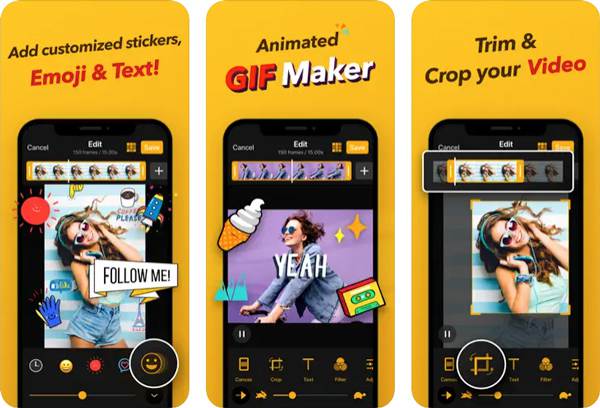
2 המובילים: יוצר GIF, עורך GIF
יוצר GIF, עורך GIF הוא חותך GIF נוסף ו יוצר מצגות GIF עבור אנדרואיד, המאפשר לך למחוק מסגרות של GIF בקלות ולהחיל מסננים, קבצי GIF הפוכים ולחלץ מסגרות מ-GIF כדי ליצור תמונות או להוריד קובצי GIF באינטרנט. החיסרון הוא המודעות המעצבנות על המסך בזמן עריכת קובצי GIF.
1. פיצול, חתוך, מיזוג, ערוך, שנה גודל והוסף כתב יד לקובצי ה-GIF המונפשים.
2. צלם סרטון וידאו או תמונה חיה עם המצלמה שלך והמיר אותו לקובץ GIF.
3. שמור את השינוי שלך כ-GIF או סרטון באיכות גבוהה ללא סימן מים.
שלב 1התקן את חותך משך ה-GIF בטלפון האנדרואיד שלך. הפעל את האפליקציה כדי לפצל את הסרטונים הרצויים או קבצי GIF מונפשים.
שלב 2הקש על ה-Eזה GIF כדי לייבא GIF שברצונך לחתוך. החלק משמאל לסרגל הכלים למטה ולחץ על מְטוּפָּח לַחְצָן.
שלב 3חתוך וחתוך את ה-GIF כרצונך והקש על להציל לחצן כדי לשמור את השינויים בטלפון אנדרואיד שלך.
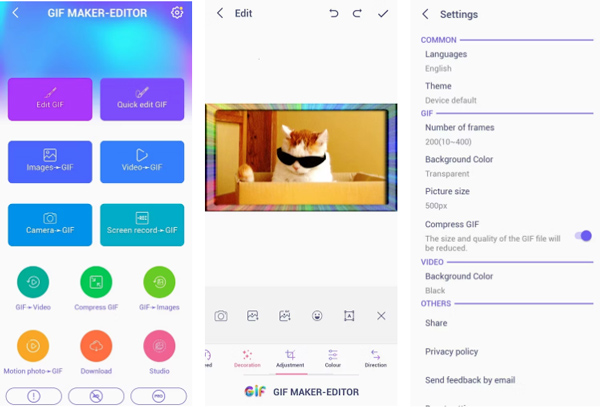
3 המובילים: EZ GIF Maker: ממיר ועורך
EZ GIF Maker הוא חותך GIF חינמי נוסף במכשירי אנדרואיד. זה גם מספק סט שלם של כלים ליצירה ועריכה של תוכן מונפש. אתה יכול לקבל את הקבצים הרצויים על ידי שינוי משך הזמן, מחיקת החלקים הלא רצויים, חיתוך GIF ופיצול GIF לתמונות.
1. בצע שינויים והחל אפקטים על כל פריים של ה-GIF המונפש.
2. קצר את משך ה-GIF או פצל את ה-GIF המונפש לתמונות.
3. חתוך את ה-GIF המונפש כדי להקטין את גודל הקובץ לשיתוף הקבצים.
שלב 1התקן את האפליקציה ופתח אותה בטלפון שלך. הקש על GIF לתמונה אפשרות ובחר GIF מונפש מתוך גָלֶרֵיָה אפליקציה.
שלב 2זה יציג אוטומטית את כל הפריימים עם ה-GIF המונפש. הקש על אלה שאתה רוצה ולחץ על הַבָּא לַחְצָן.
שלב 3הקש על שמור ב-GIF אפשרות ליצור GIF מונפש חדש מקוצר בטלפון שלך או לשתף אותו עם אחרים בקלות.
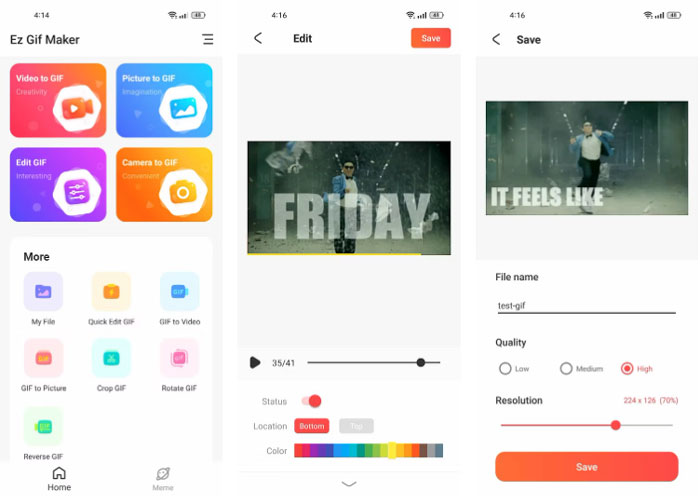
חלק 3: 3 חותכי GIF בחינם לשינוי משך GIF באינטרנט
אם אתה צריך לגזור את הפריימים הרצויים של GIF מונפש, יש לקחת בחשבון גם את השיטות המקוונות, הנה 3 חותכי GIF מעשיים באינטרנט כדי לקבל את קובצי ה-GIF המקוצרים.
טופ 1: EZGIF
בדומה לאפליקציית EZGIF Maker, אתה יכול גם להשתמש ב-EZGIF באינטרנט כדי לשנות את משך הזמן של תמונת GIF בגודל מקסימלי של 50MB. בין אם אתה צריך לגזור GIF מקומי במחשב או קישורים לתמונות מאתרים אחרים. אתה יכול גם לצלם את ההתחלה, המרכז או הסוף של GIF.
1. גזרו את הפריימים של GIF, שלבו קטעי קבצים שונים וקצרו את משך הזמן.
2. הקטינו את הגודל מבלי להסיר את כל האופטימיזציות מהמסגרות של ה-GIF.
3. ספק המרת GIF וחיתוך מהיר מבלי לאבד את האיכות המקורית.
שלב 1עבור ל-EZGIF מקוון עם כל דפדפן אינטרנט ולחץ על כפתור החתך כדי לחלץ את מסגרות ה-GIF הרצויות.
שלב 2לחץ על הלחצן בחר קובץ באתר כדי לבחור GIF, או הזן את כתובת האתר של ה-GIF לפני לחיצה על העלה לַחְצָן.
שלב 3הזן את מספר המסגרת ההתחלתית ומספר הסיום כדי לחתוך את משך ה-GIF המונפש.
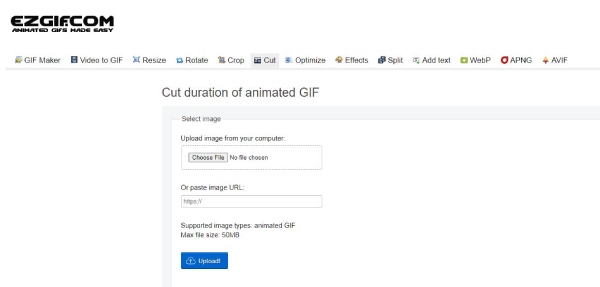
2 מובילים: חותך GIF מקוון
חותך GIF מקוון הוא עוד חותך GIF מקוון לעתים קרובות כדי לשנות את משך ה-GIF על ידי החלקה על מסגרות התצוגה המקדימה תוך שהוא אינו משפיע על איכות ה-GIF. יתר על כן, אתה יכול גם לייבא את קובצי ה-GIF המונפשים הרצויים משירותי ענן מסוימים לתוכנית ישירות.
1. הציעו פתרון פשוט ואינטואיטיבי לחיתוך קובצי GIF מונפשים באינטרנט.
2. ספק אפשרויות שונות להגדרת מלבן בפיקסלים לחיתוך GIF.
3. הורד את ה-GIF החתוך לכונן המקומי שלך או שתף אותו במדיה חברתית.
שלב 1כשאתה עובר ל-GIF Cutter המקוון עם דפדפן האינטרנט שלך, אתה יכול ללחוץ על קובץ פתוח לחצן כדי לייבא GIF.
שלב 2החלק על המסגרות מתחת ל-GIF כדי לבחור את החלקים הרצויים ולהסיר קטעים מה-GIF באופן מקוון.
שלב 3זכור לסמן את אין קידוד מחדש אפשרות לייצא כ-GIF לפני לחיצה על להציל לַחְצָן.
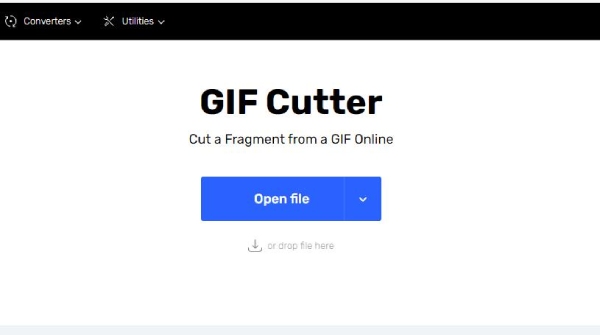
3 המובילים: VEED.IO - חתוך GIF
VEED.IO הוא יותר מאשר חותך GIF פשוט ואמין מקוון עם תכונות מתקדמות, כגון הוספת אודיו וכתוביות, הזנת טקסטים וקבצי תמונה, החלת מעברים ומסננים וכו'. יתר על כן, אתה יכול גם לנהל את קובצי ה-GIF והסרטונים בתוך התוכנית.
1. בחר את הפריימים הרצויים מסרטון כדי ליצור GIF מונפש.
2. חתוך, חתוך או שנה גודל של קובצי GIF תוך שניות והמר אותם לקובצי וידאו אחרים.
3. דחוס את קובצי ה-GIF המונפשים מבלי לעזוב את דפדפן האינטרנט שלך.
שלב 1לחץ על בחר קובץ לחצן כאשר אתה ניגש ל-VEED.IO כדי להעלות את ה-GIF המונפש שברצונך לחתוך.
שלב 2הזן את שעת ההתחלה ושעת הסיום בסרגל הכלים בצד שמאל כדי לקצר את ה-GIF המונפש.
שלב 3כאשר אתה מרוצה מה-GIF, אתה יכול ללחוץ על יְצוּא לחצן כדי לשמור את ה-GIF המקוצר שלך.
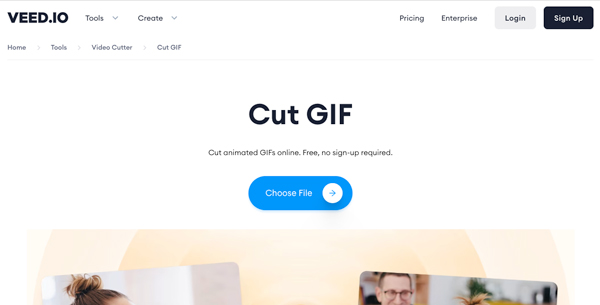
חלק 4: שאלות נפוצות לגבי חותך GIF
-
האם אאבד את האיכות של חיתוך קובצי GIF?
ב תלוי. רוב חותכי ה-GIF חלים על אפשרות ההתלכדות, אשר מסירה את כל האופטימיזציות מהמסגרות. התוכן המונפש צריך להבהב או שיש לו חפצים מוזרים. פשוט בחר בכלי המקצועי אם יש לך את אותה בעיה עם חיתוך קובצי GIF.
-
איך אני יכול לחתוך GIF?
בדומה לחיתוך קובצי GIF מונפשים, אתה יכול לבחור כל אחד מחותכי GIF כדי לחתוך GIF מונפש. אתה יכול להשתמש באתר EZGIF ולמצוא את יְבוּל כדי לייבא את ה-GIF שלך ולהתאים את גודלו, ולאחר מכן לחץ על להציל לחצן לייצא אותו למחשב שלך.
-
האם אני יכול ליצור GIF מסרטון?
כֵּן. בין אם אתה משתמש בטלפון נייד או במחשב, אתה יכול לבחור יוצר GIF כדי ליצור GIF מונפש מסרטון. לדוגמה, ל-GIF Maker, לעורך GIF לאנדרואיד יש אפשרות וידאו ל-GIF. אתה יכול להעלות את הסרטון שלך ולחלץ מסגרות כדי ליצור GIF דרך האפליקציה.
סיכום
המאמר חולק את 7 חותכי ה-GIF הטובים ביותר וכיצד להשתמש בהם כדי לחתוך את ה-GIF שלך כדי למחוק מסגרות לא רצויות. אתה יכול לדפדף ולבחור אחד עבור כל אחד מהמכשירים שלך, ואז תוכל לקבל את הקבצים האופטימליים בהתאם. המומלץ ביותר הוא 4Easysoft Total Video Converter, שיחתוך, יחתוך, ישפר ויערוך את ה-GIF שלך באיכות גבוהה.
100% Secure
100% Secure


 פורסם על ידי
פורסם על ידי 